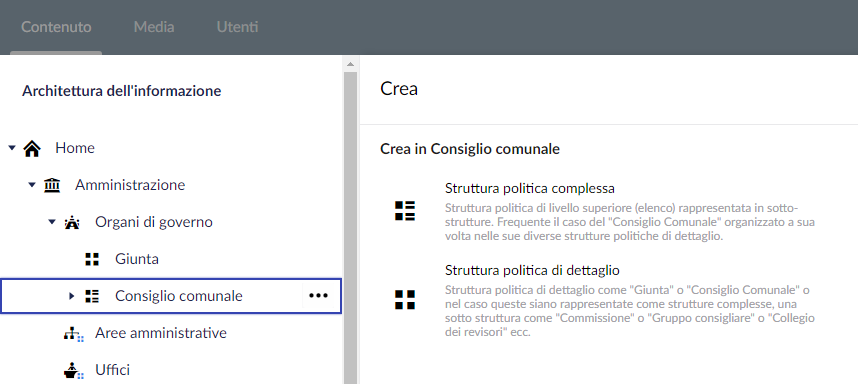Vista iniziale
Dopo aver effettuato l'accesso all'ambiente di gestione sarà visualizzata una dashboard contenente diverse funzionalità per il monitoraggio degli eventi e per l'accesso a risorse utili. Questi contenuti possono variare sulla base del ruolo e del livello di autorizzazione. In questa guida offriremo una panoramica delle funzionalità principali.
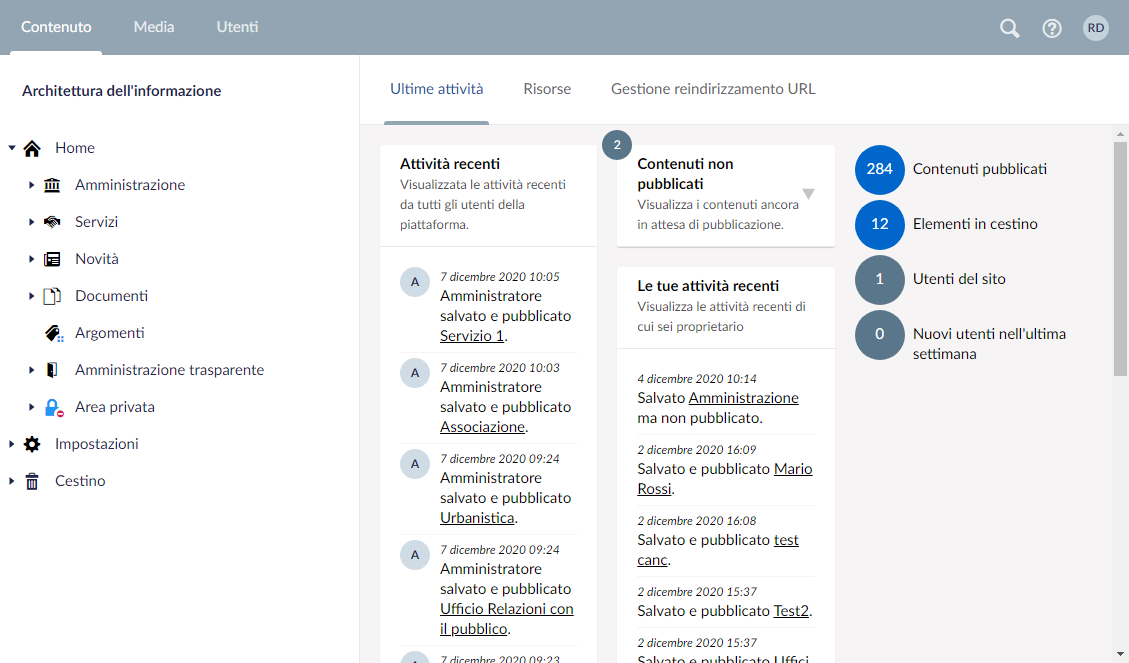
Ricerca e aiuto
In altro a destra della barra del menu, troviamo tre pulsanti. Il primo pulsante è un campo di ricerca attraverso il quale è possibile accedere velocemente a qualunque sezione e contenuto della piattaforma.
Il secondo pulsante è il pulsante della guida che consente di accedere alle diverse risorse di supporto e di apprendimento all'uso delle piattaforma.
Il terzo pulsante consente di accedere al profilo personale, dove poter modificare o visualizzare le informazioni personali, cambiare la password oppure uscire dalla piattaforma.
La sezione menu
Il menu in alto, contiene i collegamenti alle sezioni per la gestione dei contenuti.
La prima voce è indicata come Contenuto, attraverso la quale accedere alla gestione dei contenuti del sito, sulla base dell'Architettura dell'Informazione di un comune.
La voce successiva è Media, dove gestire immagini, file multimediali e documenti, organizzati a sua volta in cartelle.
La terza voce è Utenti, che consente di gestire gli utenti che possono accedere alla piattaforma di gestione.
La visualizzazione delle voci del menu principale possono variare sulla base del ruolo e del livello di autorizzazione. La sezione Contenuti sarà sempre presente, con un limite di accesso alle sezioni secondo il ruolo concesso.
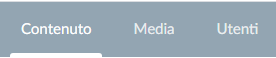
La sezione dei contenuti
I contenuti sono organizzati attraverso una struttura ad albero, dove gli elementi visibili e le azioni che è possibile effettuare dipendono dal ruolo e dal livello di autorizzazione.
La radice principale è la Home, che corrisponde alla pagina di accesso del portale e dalla quale dipendono tutti i contenuti pubblicati e visibili online.
Il nodo Cestino è dove finiscono i contenuti eliminati, che è possibile ripristinare oppure eliminare definitivamente.
Il ruolo di amministratore visualizzerà anche il nodo Impostazioni, dove è possibile personalizzare alcuni comportamenti e contenuti del sito, come gli indirizzi delle sedi istituzionali, le categorie dell'albo pretorio ed eventuali siti tematici esterni.
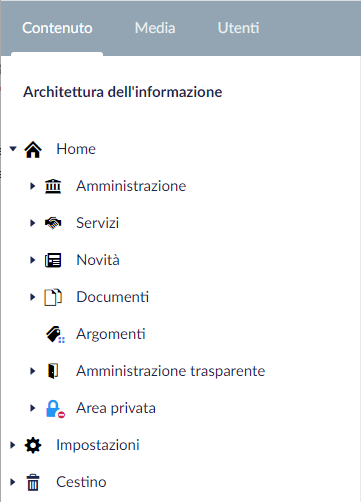
Muovendo il mouse sulle sezioni verrà visualizzato un pulsante con tre puntini (•••) che consente di abilitare una serie di azioni, come la creazione delle diverse tipologie di contenuti relativi al nodo cliccato. Il clic con il pulsante destro del mouse sul nodo attiverà alcune azioni contestuali, come la possibilità di eliminare, spostare o riordinare il nodo corrente, oppure se previsto, aggiungere nodi secondari. Il numero e la tipologia di azioni che è possibile compiere dipendono dal nodo e dalla tipologia di contenuti, così come dal ruolo e dal livello di autorizzazione